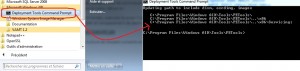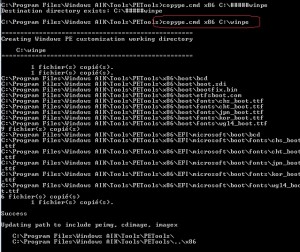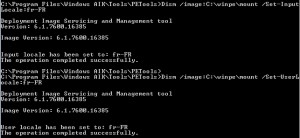Une image ISO de boot permet à votre station de démarrer via un autre support que votre disque dur interne et ainsi accéder aux outils que vous avez décidé. On le désigne parfois par un démarrage « live », le plus souvent sur des images de boot Linux qui ne nécessite pas d’installation pour être exploité.
Dans ce billet je détail le procédure afin de créer une image ISO Winpe qui vous permettra d’utiliser des outils directement en démarrant sur votre support amovible. (gparted, …) L’image qui sera retourné dans ce billet est une image pour un système d’exploitation 32 bits(x86).
Pour débuter vous devez posseder une image ISO de votre installation Windows, ainsi qu’une clef d’activation que vous pouvez trouver sur les liens ci-dessous en 32 et 64 bits.

Avant de débuter, téléchargez et installez l’outil de Microsoft, Windows Automated Installation Kit (Abréviation : AIK) à cette adresse.
Commencez par lancez l’invité de commande via le menu démarrer. ( Vérifiez que vous disposez des droits Administrateur sur votre station.
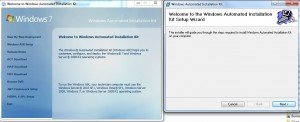
On commence par monter dans notre dossier via la commande:
Une fois la procédure pour monter votre dossier effectuée, insérez cette commande qui s’occupe de recréer une architecture pour vos dossiers.
On passe à présent notre future installation en FR, clavier et langue via les deux commandes ci-dessous.
Dism /image:C:\winpe\mount /Set-UserLocale:fr-FR
Vous pouvez compléter votre installation en insérant les exec dont vous pensez avoir besoin directement dans votre dossier system32 créer précédemment.
C:\winpe\mount\Windows\System32\
Cela effectué vous pouvez démonter votre dossier via la commande (si une erreur ce produit insérerla commande
dism /cleanup-wim puis recommencez) :
On exporte enfin notre ISO dans le répertoire désiré,
Vous pouvez à présent graver votre ISO bootable.